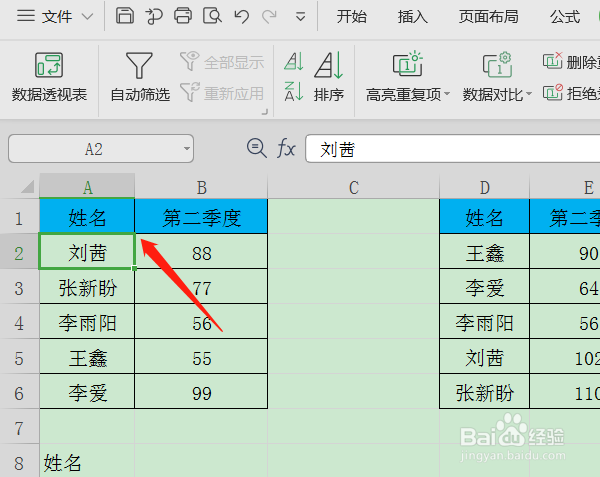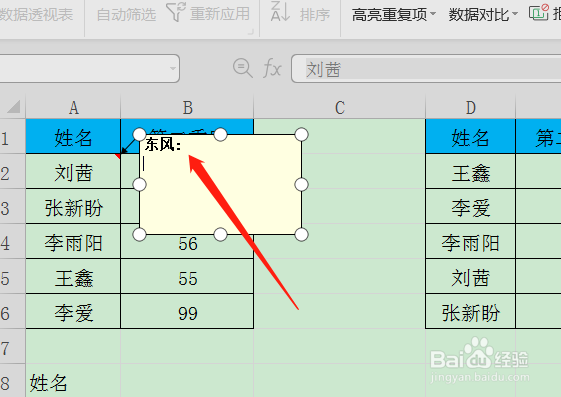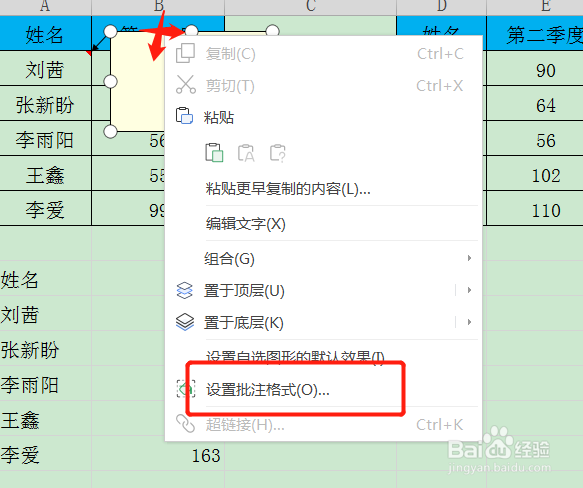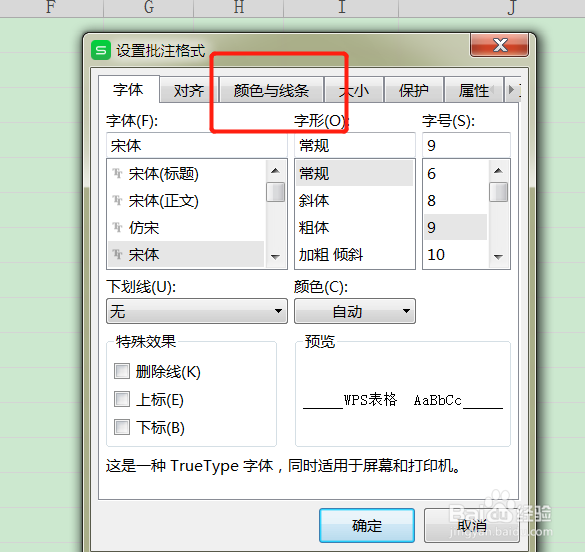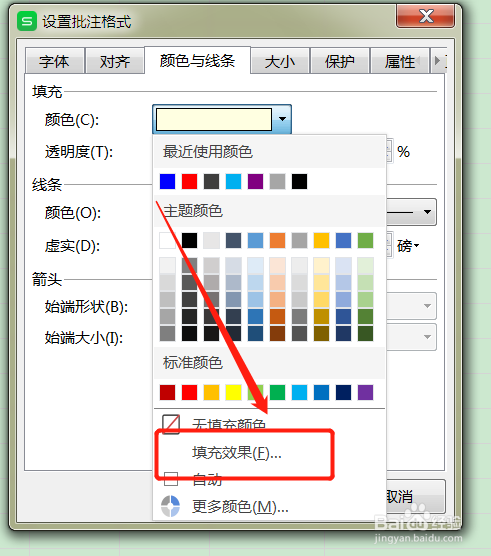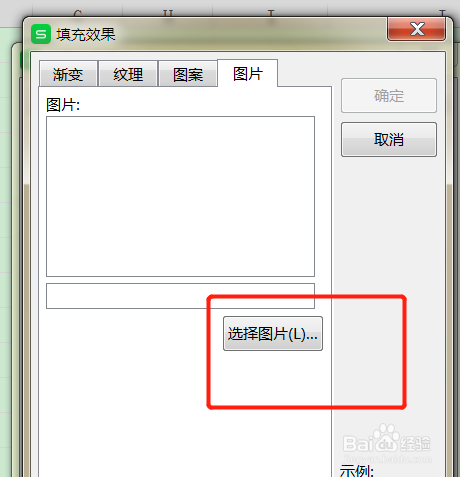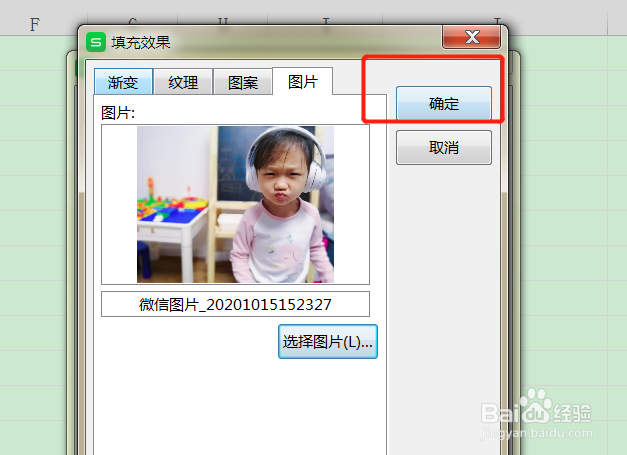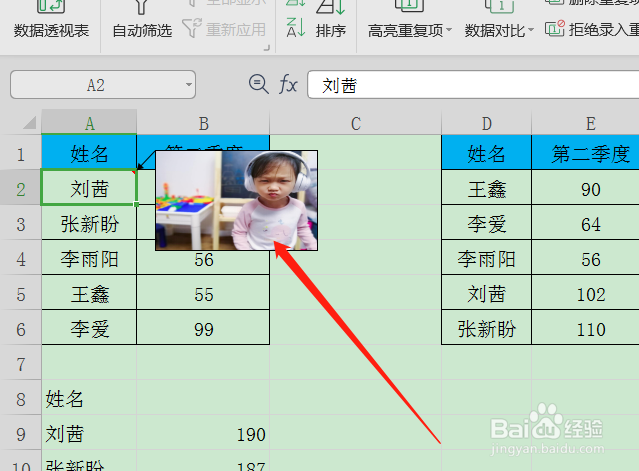WPS表格中如何插入图片批注
1、打开WPS表格,点击需要插入批注的单元格。
2、鼠标右击,选择插入批注。
3、将批注里的文字删除。
4、然后把鼠标放在批注边框上呈现+字花型时,右击,选择设置批注格式。
5、然后切换到颜色和线条。
6、点击颜色,选择填充效果。
7、切换到图片,选择图片插入,点击确定。
8、返回表格,点击即可出现图片式的批注。
声明:本网站引用、摘录或转载内容仅供网站访问者交流或参考,不代表本站立场,如存在版权或非法内容,请联系站长删除,联系邮箱:site.kefu@qq.com。
阅读量:39
阅读量:34
阅读量:47
阅读量:95
阅读量:66